VMwareでCentOSの静的IPを設定する
以前に構築された[MongoDB](https://cloud.tencent.com/product/mongodb?from=10680)シャードはレプリカセットを使用していなかったため、現在のネットワークは最近プレッシャーにさらされているので、それを調査する予定です。コンピューターの仮想マシンに環境をセットアップしましたが、VMwareが以前にDHCPをセットアップしたことがわかりました。仮想マシンのIPは、再開後に毎回変更されます。これにより、以前に構築されたmongodb環境に常に問題が発生し、再構築が面倒になるため、静的静的IPを設定する手順は非常に簡単です。
**まず、VMwareのDHCP **をオフにします。
Edit->Virtual Network Editor
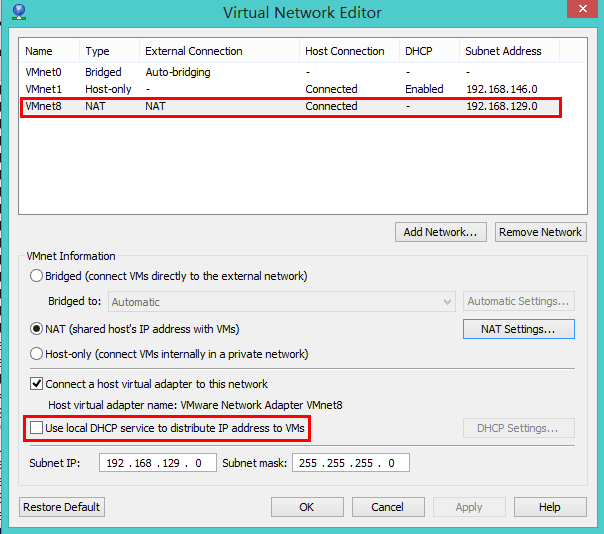
VMnet8を選択し、[ローカルDHCPサービスを使用してIPアドレスをVMに配布する]オプションを削除します。 NAT設定をクリックして、ゲートウェイアドレスを確認します。

[OK]をクリックするだけです。
CentOS静的IPを設定します:
3つの構成ファイルが含まれます。
/etc/sysconfig/network
/etc/sysconfig/network-scripts/ifcfg-eth0
/etc/resolv.conf
まず、/ etc / sysconfig / networkを次のように変更します。
NETWORKING=yes
HOSTNAME=localhost.localdomain
GATEWAY=192.168.129.2
ゲートウェイアドレスを指定します。
次に、/ etc / sysconfig / network-scripts / ifcfg-eth0を変更します。
DEVICE="eth0"
# BOOTPROTO="dhcp"
BOOTPROTO="static"
IPADDR=192.168.129.129
NETMASK=255.255.255.0
HWADDR="00:0C:29:56:8F:AD"
IPV6INIT="no"
NM_CONTROLLED="yes"
ONBOOT="yes"
TYPE="Ethernet"
UUID="ba48a4c0-f33d-4e05-98bd-248b01691c20"
DNS1=192.168.129.2
注:ここでDNS1を設定する必要があります。設定しないと、[ドメイン名解決](https://cloud.tencent.com/product/cns?from=10680)を実行できません。
最後に、/ etc /resolv.confを構成します。
nameserver 192.168.129.2
実際、この手順は省略できます。DNSサーバーアドレスを上記で設定すると、システムはこの構成ファイルを自動的に変更します。
いくつかの簡単な手順の後、仮想マシンのIPは常に192.168.129.129になります。
Recommended Posts